
PC のクローニングとは、マスターPCの設定・内容を、別のPCに複製(コピー)することです。PCの初期設定に当たるキッティング方法の一つですが、内容や使用するツールを十分に理解していない方も多いのではないでしょうか。
本記事では、PCにおけるクローニングを徹底解説します。複数台のキッティングにお悩みの方や、キッティングとの違いを知りたい方は必見です。
目次
クローニングとは
PC におけるクローニングとは、複製元となるマスターPCを作成し、その設定・内容をPCに複製(コピー)する方法を指します。いわゆるPCの初期設定に当たるキッティング方法の一つで、クローニングツールを用いて行うのが一般的です。
なおクローニングという言葉は、「複製・コピー」を意味するクローンに由来しています。
キッティングとの違い
クローニングとキッティングはよく混同されがちですが、外枠か内枠かという点が異なります。クローニングもキッティングも、PCの設定に関係する言葉であることに違いはありません。ただしクローニングは先述のとおり、マスターPCの設定・内容を他のPCに反映させることです。対するキッティングは、PCの電源を入れるところから通常どおり使えるようになるまでの設定全般を指します。
つまり両者は別物で、PCをキッティングするための工程の一つがクローニングなのです。複数台のPCのキッティングに役立つのが、クローニングでという方法だと考えると、理解しやすいでしょう。
バックアップとの違い
クローニングと混同されやすい言葉に、バックアップもあります。バックアップも、データの複製という点ではクローニングと変わりません。ただしバックアップとクローニングは、目的と方法が異なります。
バックアップは万が一の破損や紛失に備えてデータを保護し、他のところに保管することが目的です。一方、クローニングはデータ自体を複製し、その複製したデータを複数のPCで迅速に展開することを目的としています。
さらに、クローニングとバックアップは方法も同じではありません。PCのバックアップは、外付けHDDやUSBメモリー、もしくはクラウドなどを使用し、そこに全データもしくは必要なファイルのみ移します。クローニングの方法は後述するので、比較してみてください。
ニュアンスは似ていますが、目的と方法に大きな違いがあると覚えておきましょう。
クローニングツールとは?
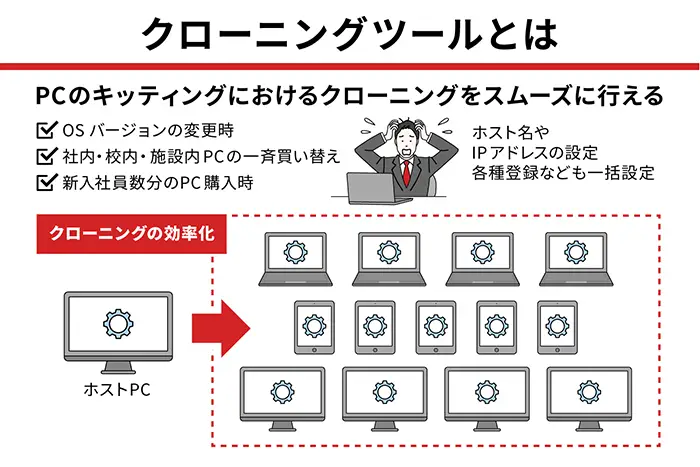
クローニングツールとは、PCのキッティングにおけるクローニングをスムーズに行うためのツール(ソフトウェア)です。そもそもPCのキッティングには、主にクローニングと手作業の2つの方法があります。クローニングツールは、手作業より簡単、かつ、効率的に設定を進めるのに役立つものといえます。
キッティングの効率化に有効なクローニングツール
クローニングツールの導入がなぜキッティングの効率化に有効かというと、作業の手間を大幅に省けるためです。クローニングを手作業で行うには、ホスト名やIPアドレスの設定、各種登録や確認といった多くの工程を、複製する台数分こなさなければなりません。
一方クローニングツールを用いる場合、マスターPCさえきっちり作成しておけば、後は複製して展開するだけでクローニングが完了します。
クローニングツールが求められるシーン
クローニングの効率化が図れるクローニングツールは、短時間で複数台のPC設定を統一し終えられるという点で、特に以下のような場面で役立ちます。
- OSバージョンの変更時
- 社内・校内・施設内PCの一斉買い替
- 新入社員数分のPC購入時
設定し終えたPCは一貫性が確保されるため、その後の管理も容易になるでしょう。企業における大幅な人員増加の際は、導入を検討してみてください。
クローニングの方法
PCのキッティングをクローニングで行う場合、おおまかな手順・方法は以下のとおりです。なお実施前には事前準備として、複製する台数分のOSライセンスメディアを取得しておきましょう。
- マスターPCの作成
- Sysprepによる一般化
- マスターイメージの抽出
- 複製先のPC準備
- クローニングの実施
ちなみにSysprep(シスプレップ)とは、WindowsPCでマスターイメージを作成するときに用いるシステム準備ツールです。SysprepでマスターPC固有の情報(コンピューター名やセキュリティ識別子など)を削除することを、Sysprepによる一般化と呼びます。
クローニング実施後は、ユーザー別の個別設定と複製先のPCの動作確認を済ませ、マスターPCどおりコピーされているか・不具合がないかなどをチェックします。
クローニングツールを導入する際の注意点
クローニングツールを導入するに当たり、作業者には高度な知識が求められます。重要なデータやシステムを扱うため、一歩間違えば取り返しのつかないトラブルにも発展しかねません。専門的な知識がある作業者に任せるのが好ましいですが、社内で対応しなければならない場合は、次の注意点を踏まえた上で作業しましょう。
複製する台数分のライセンス認証が必須
事前準備として行うOSライセンスメディアの取得は、必ず複製する台数分を済ませておいてください。PC一台ごとにライセンス認証をする必要があり、もし認証が行われていなければライセンス違反となって正常にクローニングできません。
クローニングを実施する前に、台数分のライセンスを確保できているか確認しておきましょう。
マスターPC作成時のライセンス違反に注意
ライセンス違反のリスクは複製時だけでなく、マスターPC作成時・マスターイメージ抽出時にも潜んでいます。マスターPCを作成するときは、ボリュームライセンス購入時に付随してくる再イメージング権が必要です。また、プレインストールされたOSをマスターイメージとして使うと、他PCへの無断コピーとみなされてしまいます。
いずれもライセンス違反に該当するため、ボリュームライセンスの購入→再イメージング権の取得→マスターPCの作成→マスターイメージの抽出の手順を、前後を取り違えないように進める必要があります。
マスターPC作成後はエラーがないか要確認
マスターPCを作成した後は、エラーがないか十分に確認してください。もしマスターPCの設定・内容に誤りがあるのに気付かずクローニングしてしまうと、複製先のPC全てに間違いが生じることになります。そうなると、クローニングツールを用いてキッティングを効率化したつもりが、かえって時間と手間が掛かってしまうことにもなりかねません。
マスターPCの作成には、1カ月ほど時間を要する場合もあります。作成したマスターPCは、コピー前に今一度チェックしましょう。
導入の際はセキュリティを強化
クローニングツールの導入時には、セキュリティの強化が欠かせません。なぜならキッティングには重要かつ多大なデータや設定が関係しており、対策なしに使用するとセキュリティリスクが高まるためです。マスターPCのセキュリティが甘ければ、複製先のPCのセキュリティも同様に甘くなるので、機密情報の漏えいが起こりかねません。
最悪のケースに備え、クローニングソフト導入前には「アクセス制限を掛ける」「暗号化する」などと、データ保護のための対策を済ませておきましょう。
キッティングの方法
先述のとおりキッティングの主な方法には、クローニングの他に手作業があります。複数台のPCを手作業でキッティングするとなると、一台ずつこなさなければならないため、一定の労力を要するでしょう。しかし手作業でのキッティングにもメリットはあります。それは、事前準備が不要となる点です。
手作業によるキッティングの手順は、以下のとおりです。
- PCの電源オン
- 周辺機器の接続
- OSのインストールと各種設定
- 必要なソフトのインストールと設定
- ネットワーク、その他環境設定
- PCの動作確認
複数台のキッティングを手作業で行う場合、どのPCがどういった進捗具合なのかを明確にしておくことをおすすめします。該当するPCに管理番号を割り振り、台帳で管理しておくと、抜け・漏れの防止につながるでしょう。
キッティングツールを導入する 際の注意点
導入したクローニングツールを使うケース・手作業によるキッティングのケースはともに、キッティングを行う際の注意点は大きく変わりません。しいていえば、手作業ではクローニングに伴う事前準備は不要なもののマスターPCからそのままコピーするわけではないため、一台ずつ慎重に進める必要があります。
総じて、キッティングを行う際に気を付けるべきポイントを解説します。
人員・時間、スペースの十分な確保が必要
クローニングツールを用いる場合も同様ですが、手作業でキッティングをする場合は特に、スケジュールや人員、環境の確保が重要です。一台ずつ順にこなしていかなければならないため、見積もりが甘いと、目標とする期日に間に合わない可能性が出てきます。
新入社員の初出社日に間に合うようになど、期日が決められているのであれば、それに間に合うようキッティング作業をする人員と時間・スペースを手配しておきましょう。
旧データの削除とOSの初期化を徹底
PCのキッティングは、PC新調時のみ行われる作業ではありません。ユーザーが新しくなる場合は、旧ユーザーのデータを削除する必要があります。データを削除せずキッティングを行うと、旧ユーザーの個人情報が残ったままになってしまうかもしれません。情報漏えいを防ぐためにも、データを完全に削除できたか確認しましょう。
加えて、OSやアプリケーションの設定を初期化しておくことも忘れてはいけません。
チェック漏れがないように
複数台をキッティングするときは、PCに管理番号を割り振るだけでなく、チェックリストを作成して進めるとより効率的です。一つでも工程が抜け落ちていると、後々不具合が生じかねません。クローニング・手作業ともに、実施前に作業手順を書き出し、ポイントごとにチェックすべき項目を洗い出しておきましょう。
業務の属人化を防ぐため、あらかじめ作業マニュアルを作成しておくのも一案です。
完了後は定期的にメンテナンス・セキュリティ確認を
キッティング完了後は、定期的なメンテナンスとセキュリティの確認がカギとなってきます。「一度設定が完了すればそれで終わり」ではありません。PCの状態を小まめにチェックしておくことで、トラブルにもいち早く気付くことができ、より良い業務効率をキープできます。
キッティングの作業だけでなく、PCやIT機器・ツールの高度な知識を身に付けておけば、不具合が起きたときにも比較的スムーズに対処できるでしょう。
「Actiphy Rapid Deploy -RE」を使えば、PCにUSBメディアを挿すだけでクローニングやデプロイが可能
クローニングは、複数台のPCを一度にキッティングする際に非常に便利な方法です。手作業でキッティングを行うと、作業者の知識やスキルが求められ、時間や人員の確保、そして強力なセキュリティ対策が必要となります。さらに、細かな設定や確認も伴うため、十分な知識がないと情報漏えいなどの重大なトラブルにつながる可能性があります。
「Actiphy Rapid Deploy -RE」なら、複雑な知識は不要で、簡単にクローニングやデプロイが可能です。使い方も非常にシンプルで、USBメディアを作成し、PCに挿すだけでOK。ワンクリックで高速にバックアップ・キッティング・デプロイが完了します。







